Cómo reproducir archivos MOV en Windows 10
En estos días, tenemos un sinfín de opciones para ver entretenimiento en línea en línea. Si va de viaje o no espera tener WiFi, puede optar por descargar archivos de video para ver mientras viaja.
Pero a veces hay un problema: abres el archivo, te acomodas, te preparas para disfrutarlo ... y no se reproduce. Si tiene un archivo .mov, necesitará un software de reproductor de video específico para poder verlo, y no está preinstalado en Windows 10. Para resolver esta situación, siga las instrucciones a continuación.
¿Qué es un archivo .MOV?
Los videos y las películas a menudo se guardan en su disco duro en formato .mov. Reconocerá esto por la extensión .mov que sigue al nombre del archivo. El formato fue creado por Apple y es compatible con Windows y Mac, si usa el reproductor Quicktime.
El reproductor Quicktime viene incluido con macOS (lea nuestra revisión del reproductor multimedia Mac) y se puede descargar de forma gratuita en Windows. Aunque los archivos .mov se pueden ejecutar en Windows a través de Quicktime, no se pueden ejecutar con Windows Media Player (con la excepción de Windows Media Player versión 12).
Además, la gestión de derechos digitales (DRM) causará problemas a los reproductores de video que transmiten contenido con derechos de autor o pirateado.
Ahora le mostramos tres formas de abrir o reproducir un archivo .mov en Windows 10.
Método 1: Usando Quicktime Player
Descargar Quicktime Player
Como usuario de Windows, puede descargar el reproductor Quicktime en línea desde el sitio de Apple aquí. Sin embargo, tenga en cuenta que a partir de 2016 Apple ya no es compatible con Quicktime para Windows. No recibirá actualizaciones, lo que significa que ejecutará una versión anterior que es vulnerable a las vulnerabilidades de seguridad.
Paso 1 : haz clic en el botón Descargar .

Paso 2 : haz clic en Guardar archivo .
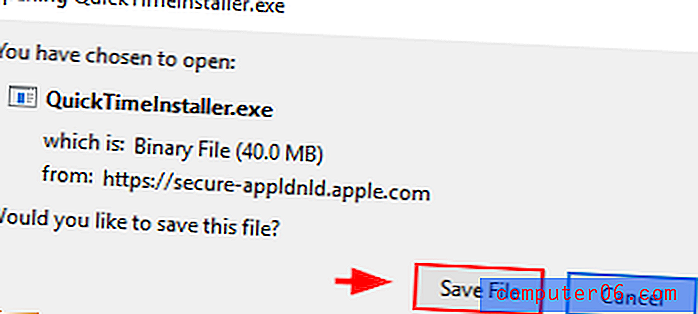
Paso 3 : una vez que se abre la ventana emergente, haga clic en Guardar .
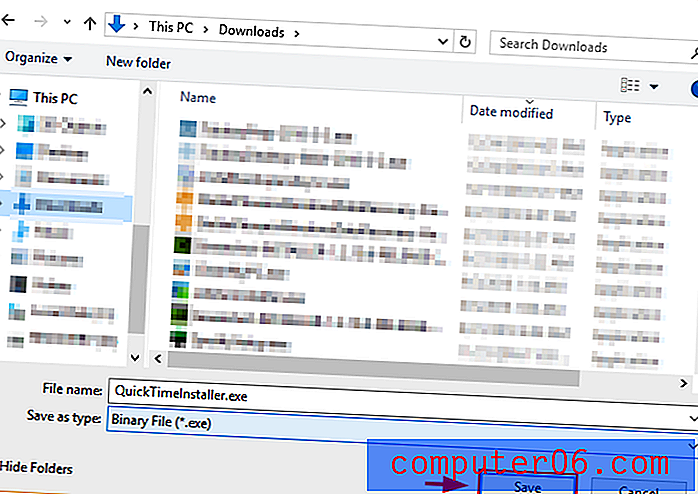
Paso 4 : Abra la carpeta de descarga en su computadora (o desde su navegador) y abra el archivo que desea descargar.
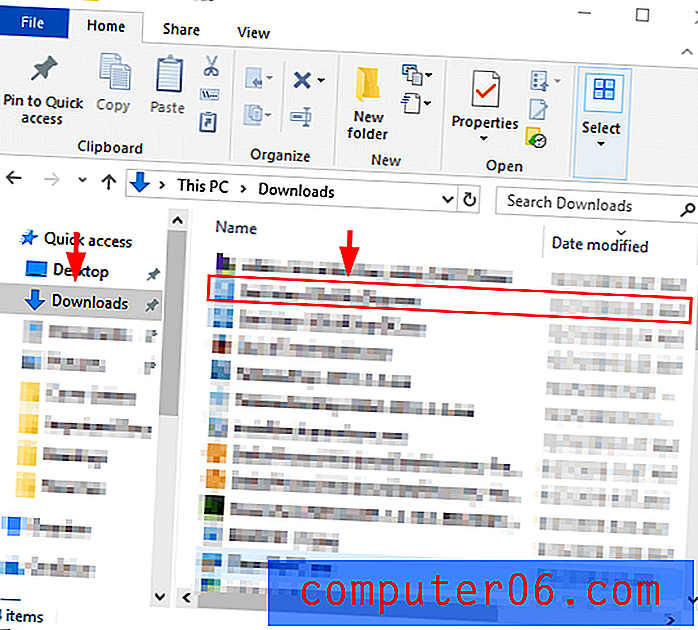

Paso 5 : Una vez que se abre el instalador. Presiona Siguiente .
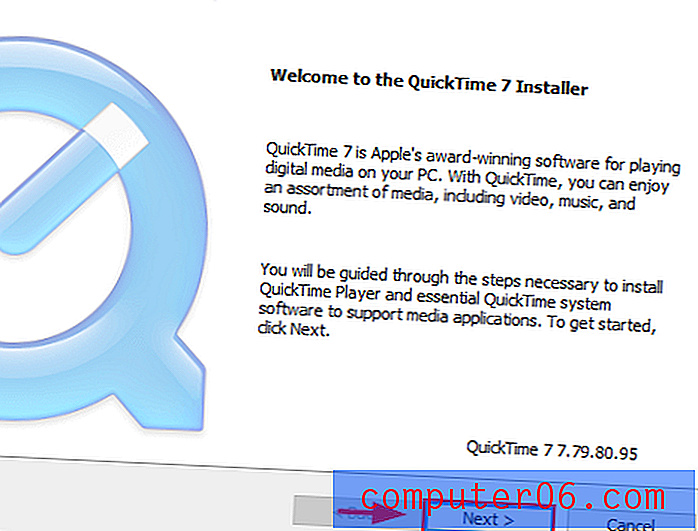
Paso 6 : acepte el acuerdo de licencia.
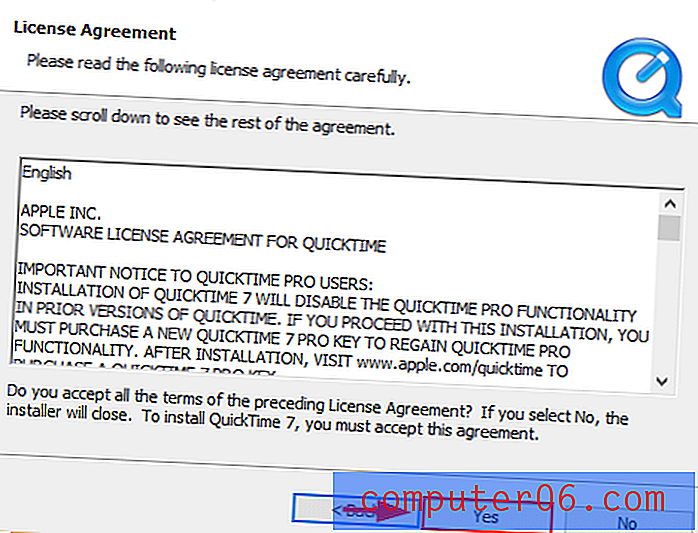
Paso 7 : haga clic en instalar .
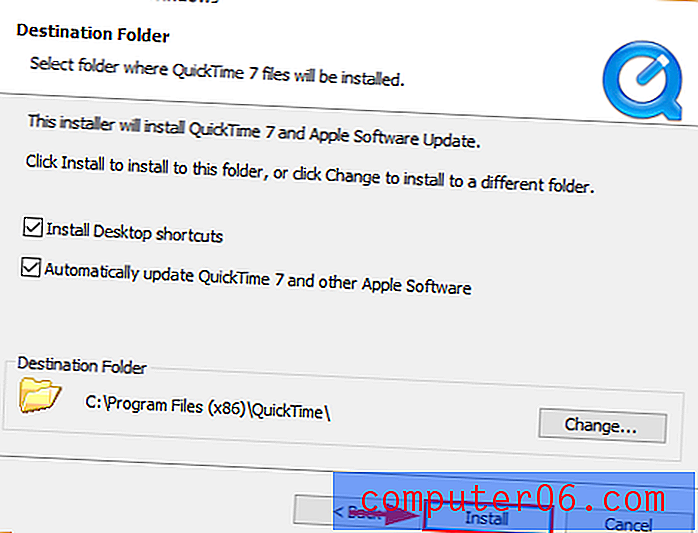
Usando Quicktime
Paso 1 : busca el archivo que deseas abrir. Haga clic derecho y seleccione Abrir con . Luego seleccione QuickTime Player . ¡Disfrutar!
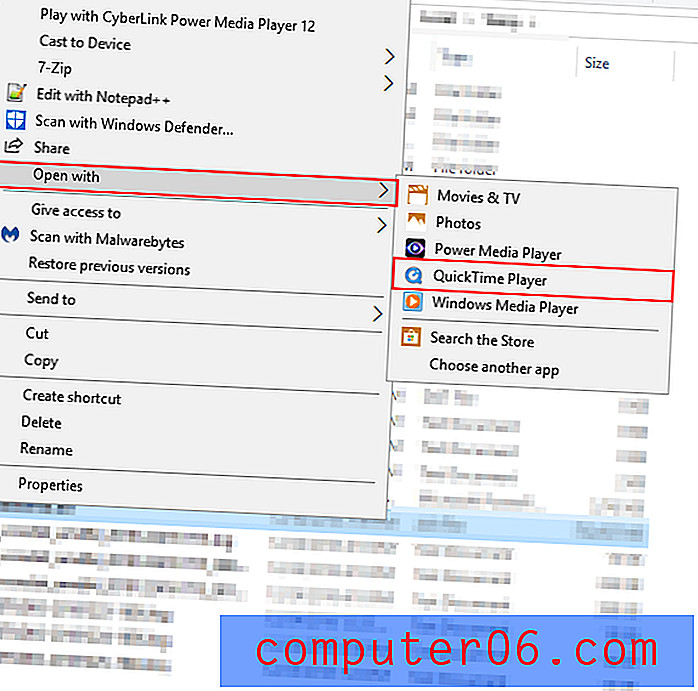
O encuentre Quicktime Player en la barra de búsqueda de Windows. Haga doble clic en la aplicación Quicktime Player.
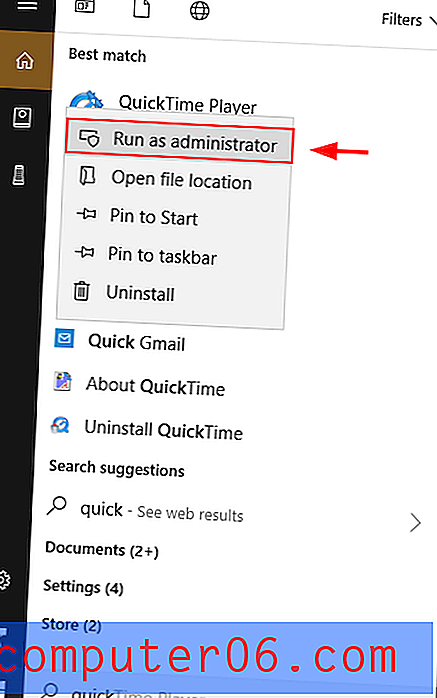
Paso 2 : Una vez que se abre Quicktime, haga clic en Archivo, luego haga clic en Abrir archivo .
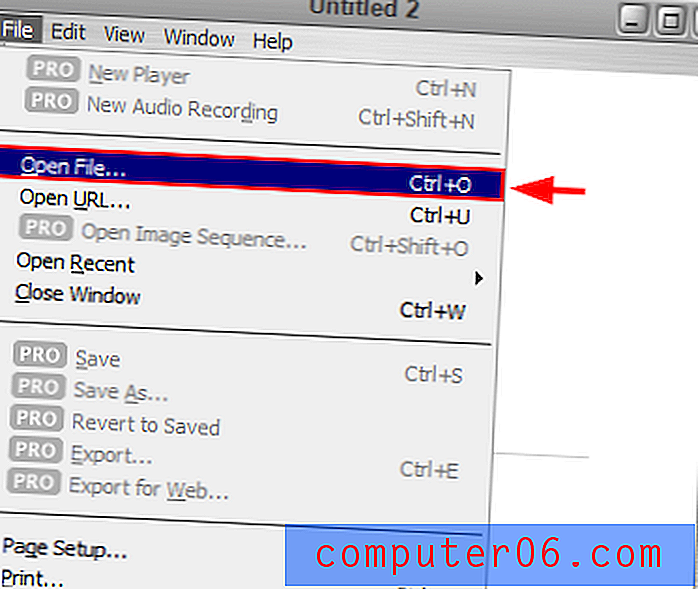
Paso 3 : busque el archivo que desea abrir, luego ábralo.
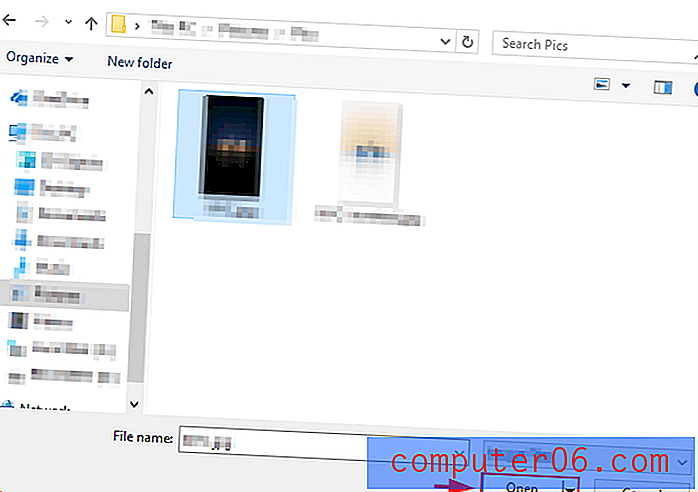
Método 2: reproducir archivos MOV con Windows Media
La última versión de Windows Media Player (Versión 12) le permite reproducir archivos .mov. Windows Media Player viene instalado en su PC con Windows.
Paso 1 : abre la aplicación. Escriba "Windows Media Player" en el cuadro de búsqueda de Windows y ábralo cuando aparezca.
Paso 2 : una vez que se abra la aplicación, presione Alt + H. Luego seleccione Acerca del Reproductor de Windows Media .
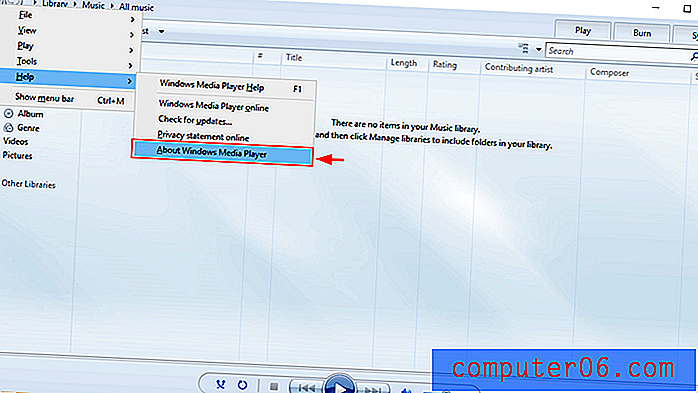
Paso 3 : si su versión lleva un 12, tiene la versión 12 y puede reproducir archivos .mov con Windows Media Player. De lo contrario, deberá probar uno de los otros métodos para reproducir archivos MOV o actualizar su Windows Media Player.
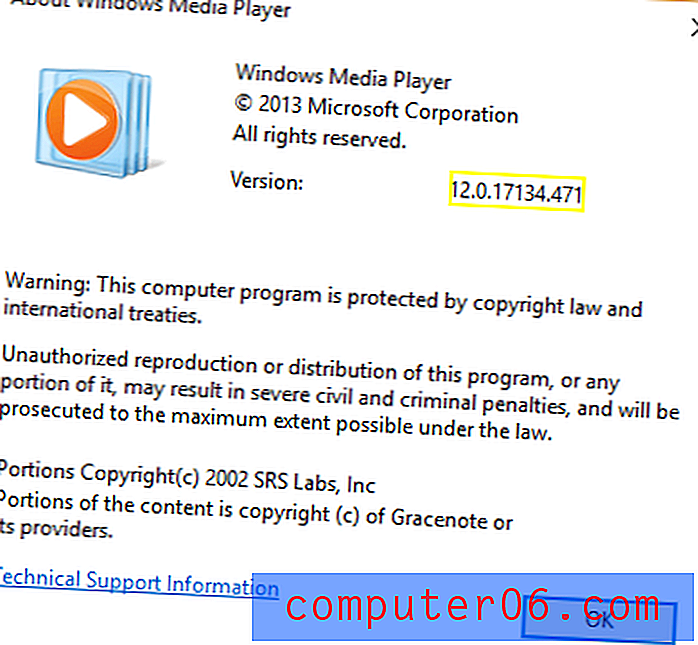
Paso 4 : Abra Windows Media Player escribiéndolo en el cuadro de búsqueda.
Paso 5 : haga clic derecho en el video que desea reproducir o en la imagen que desea ver. Luego haz clic en Reproducir .
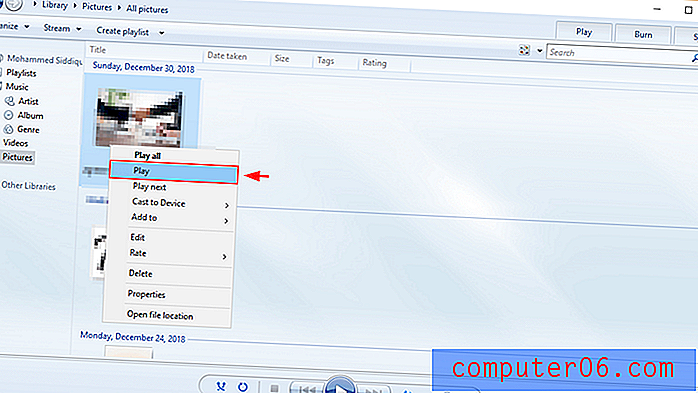
También puede abrir el archivo desde su computadora. Haga clic derecho en el archivo que desea abrir. Seleccione Abrir con . Luego haga clic en Windows Media Player .
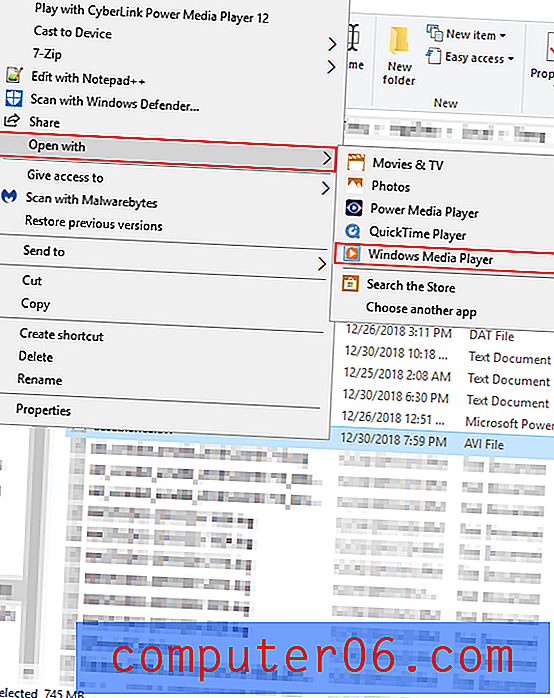
Método 3: Convertir MOV a otros formatos de archivo
También puede elegir abrir el archivo con otro reproductor de video. Para hacer esto, debe estar en el formato correcto. Puede cambiar el formato de un archivo .mov a un archivo .wav o .mp4 compatible utilizando un programa de conversión como Wondershare Video Converter (lea nuestra revisión detallada).
Paso 1 : ve al enlace de arriba. Haga clic en " obtener gratis para Windows ". Luego presione Instalar .
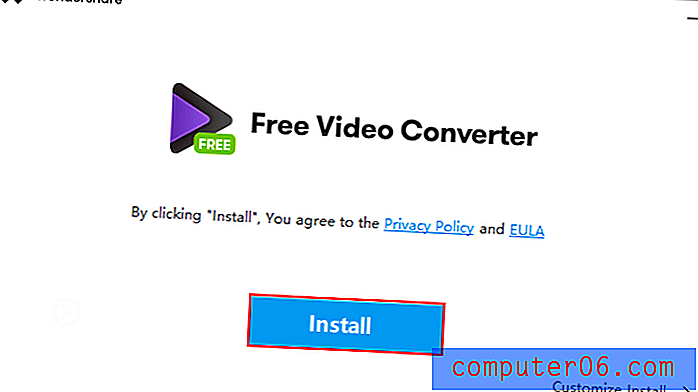
Paso 2 : presiona Iniciar ahora . Luego siga el proceso de instalación.
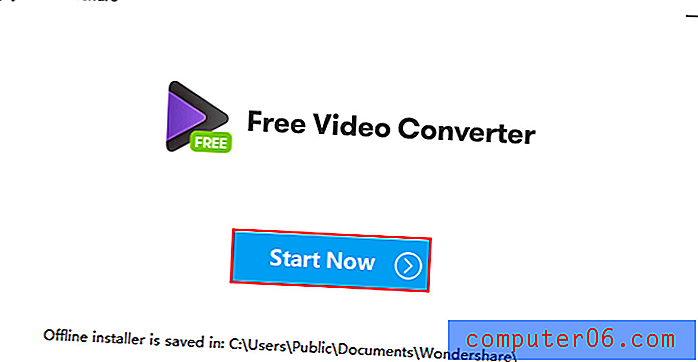
Paso 3 : Ahora que Wondershare está instalado y abierto en su PC, haga clic en Agregar archivos en la esquina superior izquierda. Busque el archivo que desea convertir en la ventana emergente del Explorador de Windows. Una vez que lo encuentre, seleccione Abrir .
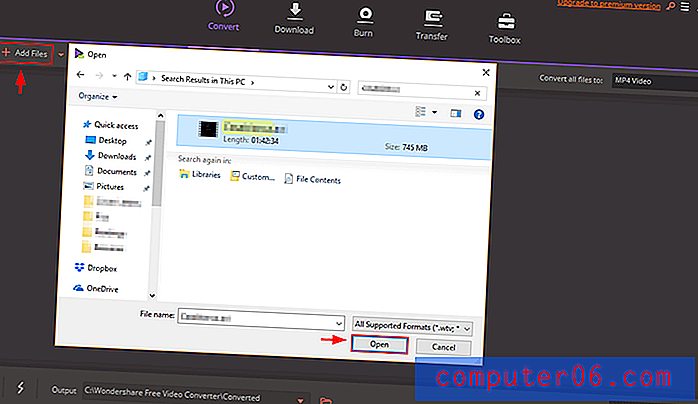
Paso 4 : asegúrese de seleccionar el formato correcto en la esquina superior derecha. Luego haga clic en Convertir todo .
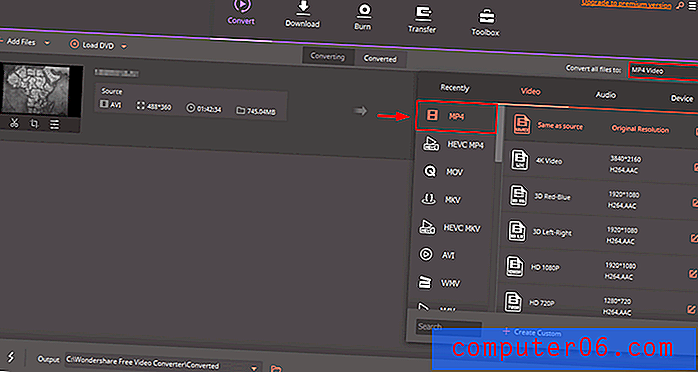
Conclusión
Un archivo MOV no es exactamente un formato universal. Sin embargo, en estos días, las computadoras Windows modernas vienen con Windows Media Player 12, que debería permitirle ver archivos .mov de todos modos. En el caso de que tenga un archivo .mov que no pueda reproducir, puede seguir uno de los métodos anteriores para reproducir el video. Asegúrese de decirnos qué métodos funcionan para usted dejando un comentario a continuación.



